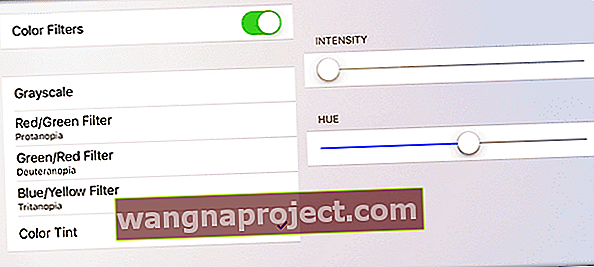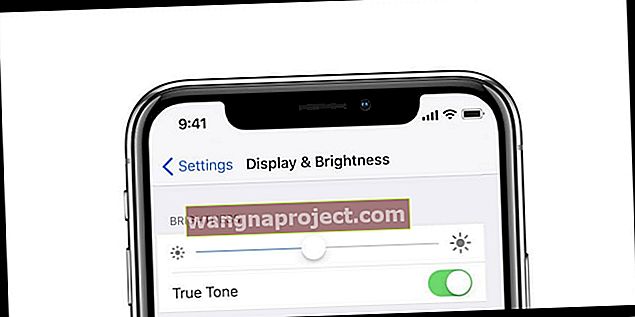Наскоро станете щастлив нов собственик на iPhone 11 Pro (или по-стар модел iPhone XS или X)? Но след първоначалното тържество започвате да забелязвате, че вашият OLED или Super Retina XDR екран с висока разделителна способност на екрана изглежда малко по-жълт, отколкото бихте искали?
Или виждате някакво променяне на цвета с вашия iPhone, който изглежда страхотно за една минута, а след това на следващата, изведнъж става жълт?
Немалко собственици на iPhone 11 или X Series (XS / X) (и някои потребители на iPhone 11, XR или 8 и 8 Plus) съобщават, че екранът на телефона им хвърля доста грозен жълт глас върху нещата, особено видими, когато държат телефон под други ъгли, освен челен. Белите просто не изглеждат правилно!
И така, каква е сделката?
За съжаление това не е нов брой! Много потребители на iPhone съобщиха за това, когато излязоха предишните модели iPhone.
Постоянно получаваме съобщения от потребителите на iPad Pro, че техните екрани са значително по-топли или по-жълти от предишния им модел, който не е от Pro.
Голямата промяна на iPhone X: OLED 
Повечето от тях знаят, че iPhone 11 Pro / XS / X се предлага с OLED дисплей, който демонстрира увеличена дълбочина на цветовете и точност от всички предишни модели iPhone, включително 11, XR и 8 и 8+.
Един от резултатите от този нов тип екран на iPhone е, че той може да покаже някаква промяна в цвета, когато гледа на дисплея на iPhone под ъгъл. Освен това OLED екраните понякога страдат от така нареченото „изгаряне“, тъй като ги използваме продължително време.
Преместване на цветове?
Според скорошен документ за поддръжка на Apple iPhone, когато гледате OLED екран (като дисплея на iPhone 11 Pro / XS / X) извън ъгъла, може да забележите леки промени в цвета и оттенъка. Apple казва, че тези цветови вариации са характерни за OLED и са напълно нормални.
Преместването на цветовете обаче трябва да е леко и НЕ явно - не бива да обръща много внимание на себе си.
Настройте дисплея на вашия iPhone 11 Pro или X Series и премахнете това пожълтяване
Промяната на цвета на вашия iPhone всъщност е много по-лесна, отколкото си мислите! Настройките за достъпност на iOS 12 или iOS 11 ни позволяват разумно и бързо да регулираме нюанса на екрана, за да филтрираме всякаква жълтеност на дисплея.
Няма повече жълто!
- Посетете настройките на вашия дисплей в функциите за достъпност на телефона, като отидете в Настройки> Достъпност> Размер на дисплея и текста> Цветни филтри
- За iOS 12 и по-стари, проверете Настройки App> Общи> Достъпност> Показване на настаняване> Цветни филтри
- Докоснете Color Tint и проверете дали е отметнато
- Придвижете се до плъзгача HUE и го преместете наляво или надясно, докато достигнете желания вид на екрана
- Настройте плъзгача INTENSITY наляво или надясно според вашите предпочитания
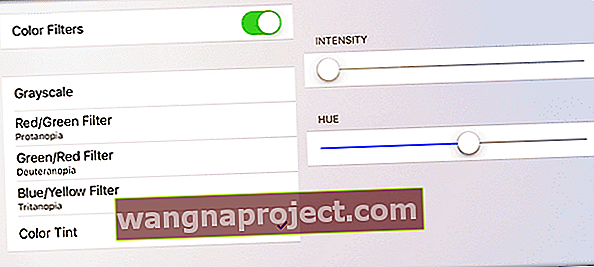
Виждате зелен, розов или друг цветен оттенък?
Ако вашият дисплей на iPhone 11 Pro / XS / X изглежда донякъде зелен или розов или друг цвят в спектъра, използването на вашите цветни филтри е спасението на вашия екран. Поиграйте с настройките и намерете свой собствен iPhone Display Sweet Spot.
Скорошно поправяне или подмяна на екрана?
Ако функцията за автоматично яркост на вашия iPhone не работи правилно след поправка или подмяна на екрана, актуализирайте вашия iPhone се актуализира до поне iOS 12. Това трябва да се погрижи за проблема.
Друга възможност: Деактивирайте истинския тон на вашия iPhone 11 Pro или X Series 
Вашите модели iPhone 11 и X се отличават с адаптивна цветова система, която Apple нарича True Tone.
Представена за първи път в моделите на iPad Pro на Apple, технологията True Tone използва сензора за околна светлина, за да регулира баланса на бялото на екрана, за да съответства на цветовата температура на текущата ви среда. Така белите изглеждат ярки и леки (с по-малко цветен оттенък), а черните изглеждат дълбоки и богати.
Идеята е, че като съобразите светлината с вашата среда, избягвате допълнително напрежение в очите.
Ами нощната смяна?
Ако това звучи като Night Shift, то е подобно по това, че променя цветовете на екрана ви; Night Shift обаче регулира цветната температура от по-малко топла към по-топла - което означава, че добавя в по-топли тонове като жълти и портокали.
True Tone променя цветовата температура за всяка среда, от по-хладна (по-синя) до по-топла (жълти и портокалови.) С активиран True Tone вашите iDevices усещат доминиращите цветови температури във вашата среда и съответно променят външния вид на екрана.
True Tone се настройва динамично
Много iFolks откриват, че с активиран True Tone екраните им започват жълтеникаво, но след като функцията True Tone разпознава и се приспособява към местоположението, техните екрани стават по-бели и по-ярки, докато използват своите устройства.
Това е реалността на True Tones: ще забележите, че оттенъкът на екрана ви се променя както фино, така и дори драстично през деня - от дневна светлина към вътрешна светлина към нощна и дори флуоресцентна светлина. True Tone настройва дисплея ви така, че да съответства на типа светлинен източник, който усеща (и съответния „цвят“ на тази светлина.)
Но ако установите, че True Tone не работи за вас, е лесно да го деактивирате
- Отидете в Настройки> Дисплей и яркост > и изключете True Tone
- Или отворете Центъра за управление и 3D / Haptic Докоснете слайда за яркост
- Докоснете True Tone Off (Grey Out)
Няколко от нашите читатели откриха, че след изключване на True Tone, екранът на iPhone 11 Pros и екранът на X е красив, бял! 
Модели, които се отличават с True Tone
- iPhone 11 серия
- iPhone XS и XR
- Оригинален iPhone X
- iPhone 8 и 8 Plus
- iPad Pro 12,9-инчов (второ поколение)
- iPad Pro (11, 10,5 инча и 9,7 инча)
Трета алтернатива: Използвайте Smart Invert
Пожълтяването на екрана (или друг цветен нюанс) най-често се забелязва при белите, така че защо да не смените белите си с черни, използвайки функцията за интелигентно инвертиране на iOS.
Това е квази тъмен режим и досега това е най-добрият вариант за потребители на iPhone, които искат красотата и простотата на Dark Mode. Освен това, тъй като това е дизайн, базиран на черно, а не на бяло, промяната на цветовете на True Tone, Night Shift или каквото и да е пожълтяване на екрана е много по-малко забележима. 
Така че, опитайте Smart Invert и вижте дали работи за вас!
Изгаряне, нали това е остарялата плазмена техника?
За тези, които не са запознати с термина „изгаряне“, тогава вашият дисплей показва слаб остатък (или оцветяване) на изображение върху следващото изображение на екрана.
Изгарянето е хроничен проблем с плазмената технология - и една от най-големите причини LCD и последващите LED технологии завземат пазара на телевизори и лични устройства.
И така, смущаващо е да научите, че има случаи на изгаряне, което се случва на модели iPhone X
Избягвайте изгарянето на вашия iPhone 11 Pro, XS или X!
- Използвайте настройката за автоматична яркост и / или намалете бялата точка на вашия iPhone
- Настройки> Достъпност> Размер на дисплея и текста> Намаляване на бялата точка
- Настройки> Общи> Достъпност> Показване на настаняване> Намаляване на бялата точка
- Задайте автоматично заключване, така че екранът ви да спи, когато не се използва
- Настройки> Дисплей и яркост> Автоматично заключване
- Не гледайте изображения с висок контраст или видеоклипове за продължителни периоди от време
- Избягвайте да повтаряте вашите видеоклипове, особено секции с висок контраст (големи разлики между чернокожите и белите)
- Не гледайте и не показвайте на други неподвижни изображения с максимална яркост на вашия iPhone за продължителни периоди от време
- Намалете яркостта на екрана за всяко приложение, което поддържа дисплея ВКЛЮЧЕН, когато не използвате активно вашия iPhone
- Плъзнете надолу Център за управление, за да регулирате бързо ръчно яркостта си
- Изключвайте вашия iPhone всеки ден. Да, всеки ден. Изключването на екрана ви дава възможност да изчисти всяко задържане на изображението
Няма вярно превключване на тонове след актуализация на iOS? 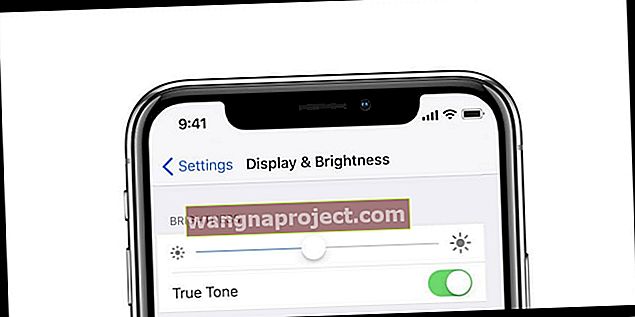
Няколко хора забелязаха, че превключването на истинския тон изчезва след актуализация на iOS. Те не можаха да намерят истинския тон на никъде - не в достъпността, контролния център или настройките на дисплея и яркостта.
Обикновено този проблем е свързан с скорошна или минала подмяна на екрана.
Функцията True Tone е деактивирана след подмяна на екрана, дори когато е поправена със заменящ екран на Apple. Изглежда, че ако вашият iPhone няма оригиналния фабричен екран, истинският тон няма да работи!
Ако не сте заменили екрана, опитайте принудително рестартиране.
И ако това не помогне, опитайте да нулирате всичките си настройки и вижте дали проблемът е свързан с определена настройка.
Нулирайте всички настройки
Отидете в Настройки> Общи> Нулиране> Нулиране на всички настройки
- Това се нулира по подразбиране на всичко в Настройки, включително известия, сигнали, яркост и настройки на часовника, като аларми за събуждане.
- И връща всички ваши персонализирани и персонализирани функции обратно към фабричните настройки.
- Така че трябва да преконфигурирате тези настройки след рестартирането на вашия iPhone или iDevice.